1、首先打开PS2017 软件
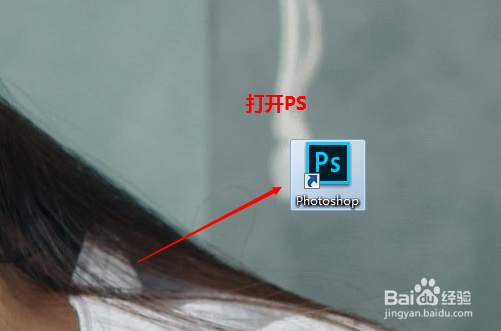
2、导入我们需要的素材。
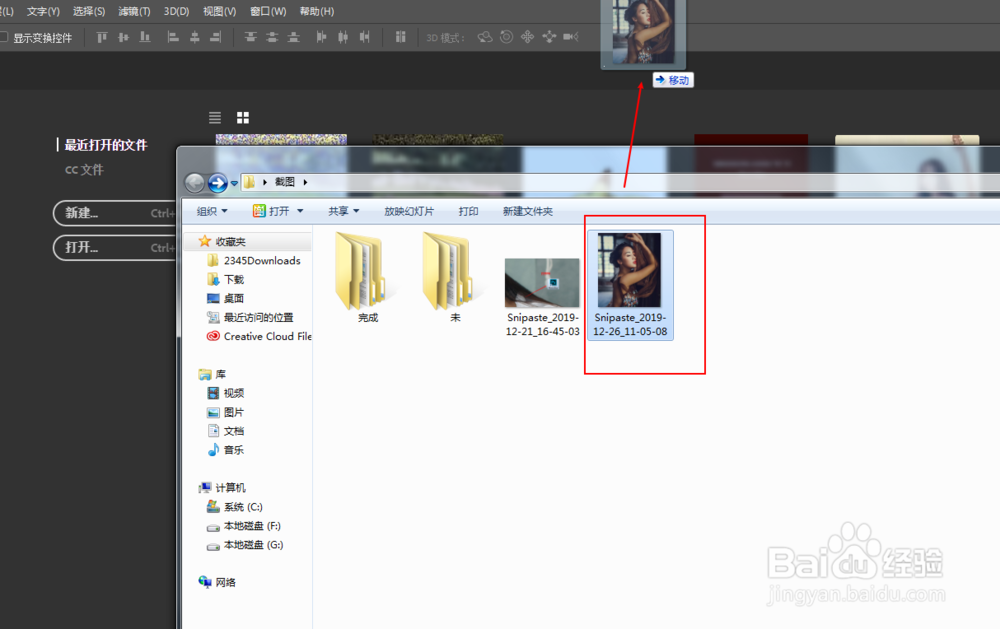
3、单击“图层”“新建”“通过拷贝的图层”复制一个相同的图层。

4、单击“滤镜”“风格化”“曝光过度”滤镜即可

5、图层混合模式修改为“柔光”,使图片更加融入。

6、降低50%的不透明度。
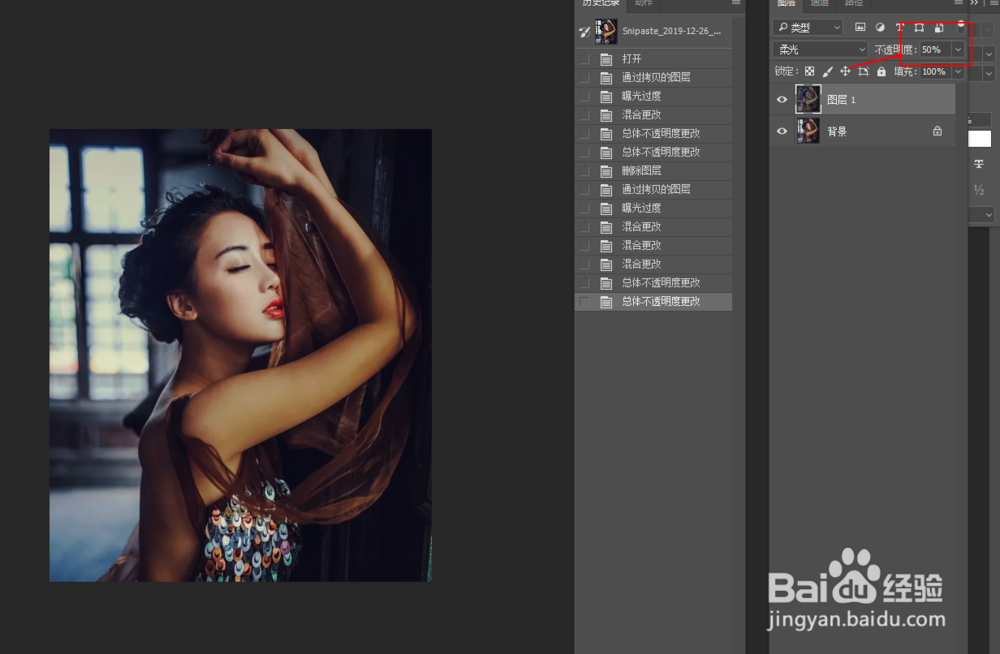
7、完成

时间:2024-10-14 02:14:54
1、首先打开PS2017 软件
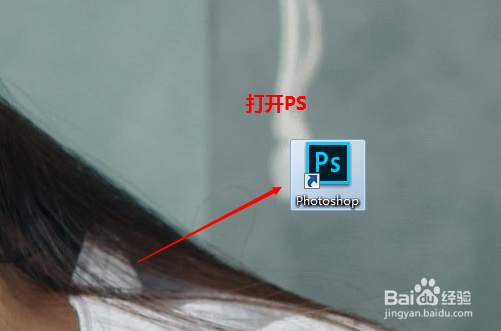
2、导入我们需要的素材。
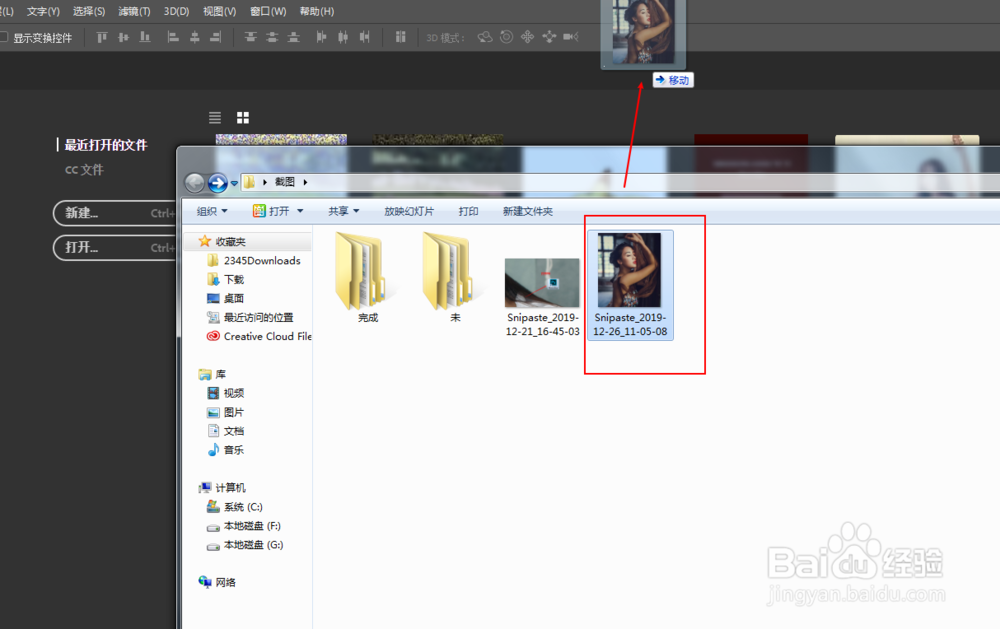
3、单击“图层”“新建”“通过拷贝的图层”复制一个相同的图层。

4、单击“滤镜”“风格化”“曝光过度”滤镜即可

5、图层混合模式修改为“柔光”,使图片更加融入。

6、降低50%的不透明度。
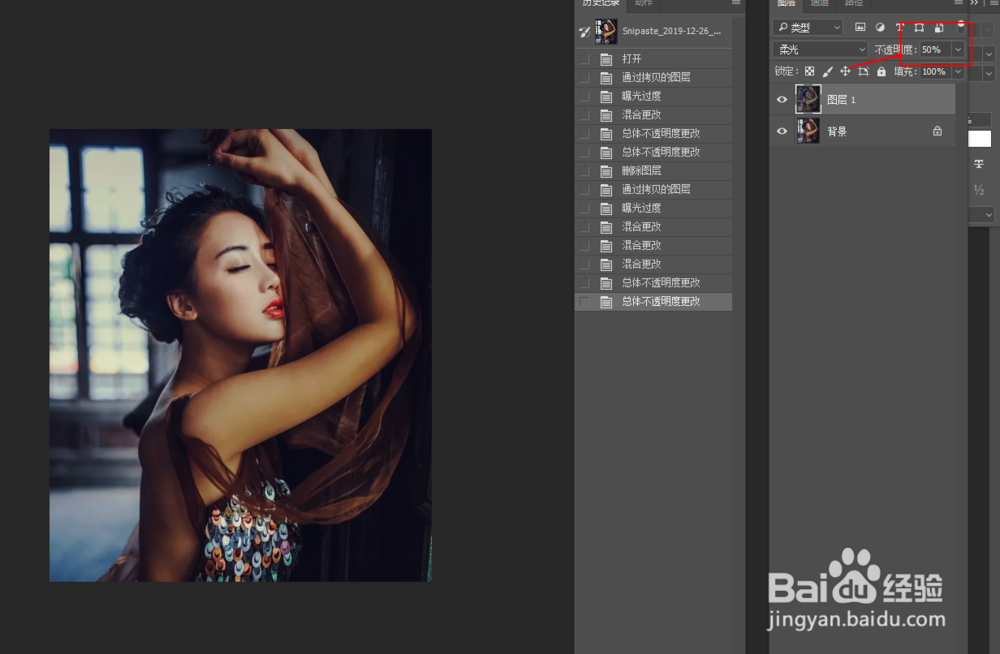
7、完成

